
说起现在的WIN10系统,真是一言难尽啊,各种BUG和负优化简直无力吐槽,尤其是对于我们穿越火线玩家而言,简直是噩梦般的存在,让玩家最头疼的问题就是:看到人就掉帧,本来能打赢的局,一看到人卡一下,等缓过来的时候已经被对方打掉了,这种情况就很烦,玩CF真的是难受,明明配置完全足够,却总是无限卡顿,在网上找了很多办法,终于找到实用的,但其教程很简略,今天就详细教大家调解一下,如何在WIN10中享受丝滑般流畅的穿越火线!

第一步:找到穿越火线的启动文件
点击桌面的游戏图标>>>选择打开文件位置>>>找到启动文件
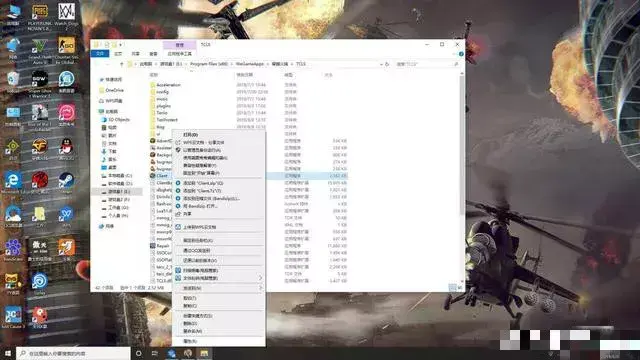
第二步:修改文件属性
找到启动文件>>>右键>>>选择属性>>>选择兼容性>>>勾选禁用全屏优化

第三步:更改高DPI设置
点击更改高DPI设置>>>勾选替代高DPI缩放行为>>>选择系统>>>应用
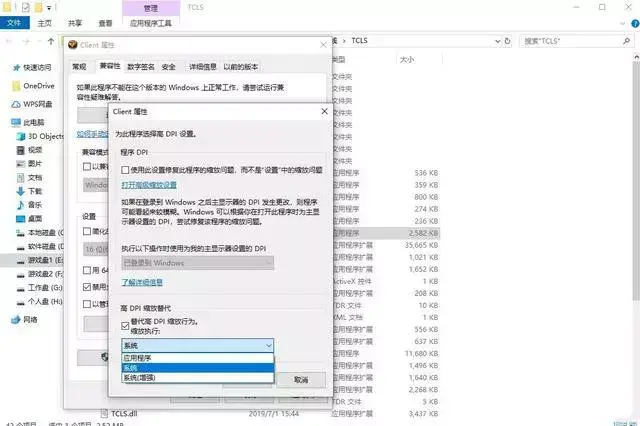
设置完成后,画面卡顿的情况会大幅缓解,开局几秒钟可能略有卡顿,但相比于之前全局卡顿来说,这已经如丝滑般顺畅了!
烟雾头调解也是一个很大的问题,这里依旧还是用如上的办法。
第一步:修改兼容性
找到启动文件(桌面快捷方式也行)>>>右键>>>选择属性>>>选择兼容性>>>勾选兼容模式运行这个程序>>>选择WIN7
第二步:颜色修改
在兼容性下面勾选简化的颜色模式>>>选择16色>>>应用。
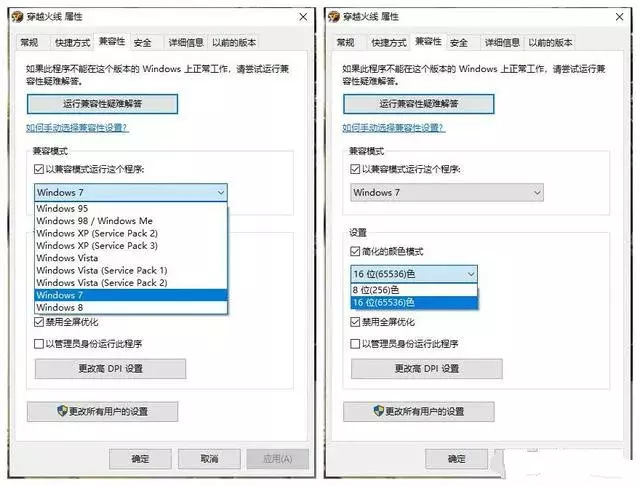
第三步:进入游戏修改设置
设置>>>特殊效果>>>调成最低档>>>台式机分辨率改成1024X768笔记本800X600>>>颜色改成16色>>>保存

设置完毕就可以进入游戏查看具体效果。愿意尝试的小伙伴可以试着调一下,但即便效果好也不如Win7来得实在,如果对烟雾头有执着追求的小伙伴建议还是直接装Win7哦~

版权声明:本文内容由互联网用户自发贡献,该文观点仅代表作者本人。本站仅提供信息存储空间服务,不拥有所有权,不承担相关法律责任。如有侵权请联系网站管理员删除,联系邮箱1856753@qq.com。





























